Все про iOS 26

Apple представила iOS 26 – велике оновлення з абсолютно новим дизайном з матового скла, розумнішими можливостями та покращеннями звичних програм.
Спроба робити нотатки під час розмови може бути напруженою, і це може відвернути вашу думку від розмови. Але що, якби нотатки були зроблені за вас? Бувають випадки, коли запис важливого телефонного дзвінка надзвичайно корисний. Ось де Live Caption може стати в нагоді.
Програма Live Caption, розроблена компанією Google, може створювати підписи до всього, що має аудіо. Основна мета полягає в тому, щоб надати людям легший доступ до відео або аудіо вмісту, транскрибуючи аудіо в текст, який потім користувач може легко прочитати.
Незважаючи на те, що він безумовно корисний для бізнесменів, які прагнуть максимально підвищити ефективність своєї роботи, він є абсолютним рятівником для людей з обмеженими можливостями. Люди з вадами слуху можуть легко отримати доступ до великої кількості вмісту. Люди в місцях скупчення людей можуть споживати свою аудіо- або відеоінформацію, не заважаючи іншим гучною гучністю.
Одним з особливостей використання Live Caption є транскрибування телефонних дзвінків. Завдяки Live Caption ви не пропустите розмову з важливою людиною посеред переповненого залу, де ви також забули взяти з собою навушники. Або перетворите дзвінок на текст, який буде розглянуто пізніше.
Ось як увімкнути прямі субтитри:
Відкрийте Налаштування
Перейдіть до Спеціальні можливості
Знайдіть «Прямі субтитри» та торкніться його
Торкніться «Увімкнути прямі субтитри».
Увімкнути прямі субтитри в регуляторі гучності (необов’язково)
Якщо ви ввімкнете опцію на кроці 5, ви побачите невелике поле під регулюванням гучності, коли ви збільшуєте або зменшуєте гучність телефону. Це ярлик для ввімкнення або вимкнення прямих субтитрів.
Після ввімкнення Live Caption створить невелике текстове поле, коли ви почнете телефонний дзвінок. Він автоматично відображатиме текстове повідомлення про те, що інша особа говорить під час дзвінка. Ви можете перемістити поле підписів, торкнувшись і перетягнувши його.
Під час дзвінків Live Caption сповіщає обом сторонам, що розмова транскрибується. Ви не повинні використовувати Live Caption для групового дзвінка, оскільки Live Caption не може транскрибувати, коли люди говорять через інших людей.
Наскільки потужні й дивовижні прямі субтитри, ваше серце впаде, коли ви зрозумієте, що прямі субтитри доступні лише для телефонів Pixel. Зараз Google працює над тим, щоб увімкнути прямі субтитри для інших пристроїв. Ймовірно, він прийде з оновленням Android 11.
Наразі найкращою альтернативою Live Caption є пряма транскрипція. Додаток, також розроблений Google у поєднанні з Університетом Галлоде.
Жива транскрипція — це набагато більш загальний підхід до транскрибування. Live Transcribe використовує мікрофон телефону як основний вхід. Між тим, Live Caption розроблено спеціально для аудіоресурсів, записуючи аудіо безпосередньо з медіа та транскрибуючи його. Це означає, що ви також можете транскрибувати відео, але ви повинні відтворювати їх через гучномовець, щоб ваш мікрофон міг його чути.
Ось як увімкнути пряму транскрипцію:
Завантажте програму з Play Store
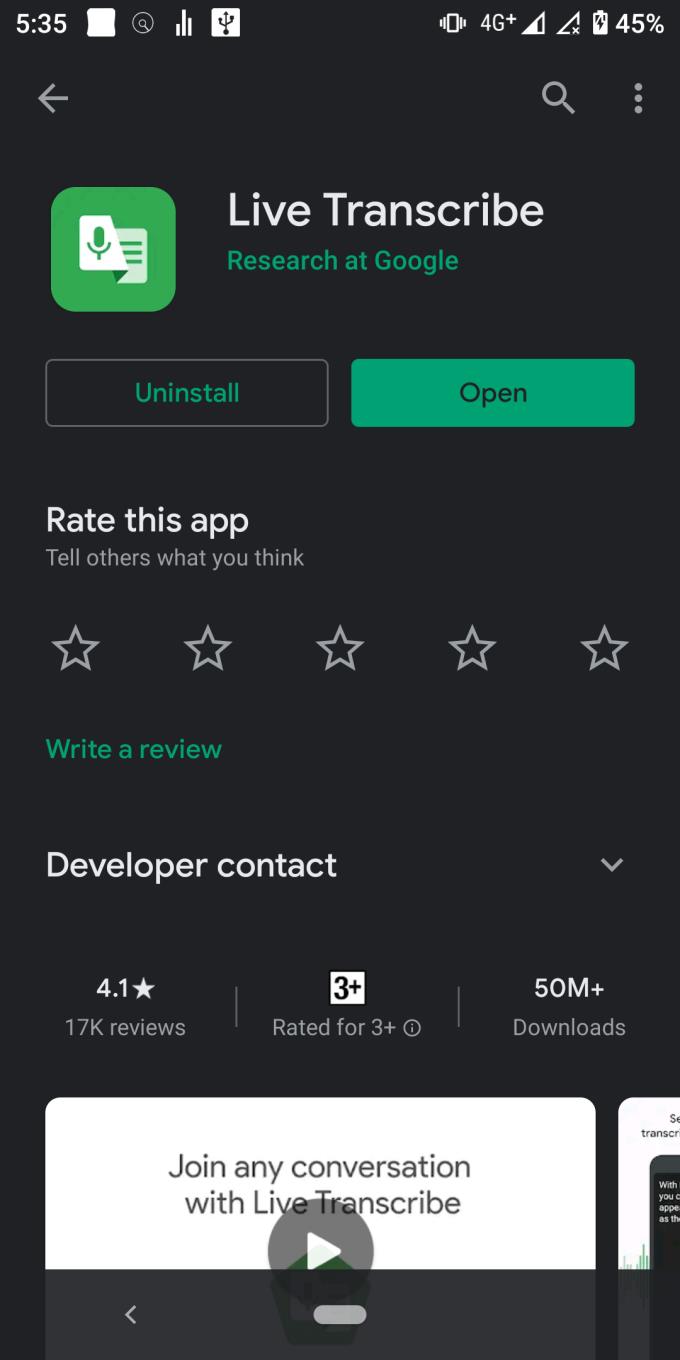
Відкрийте програму
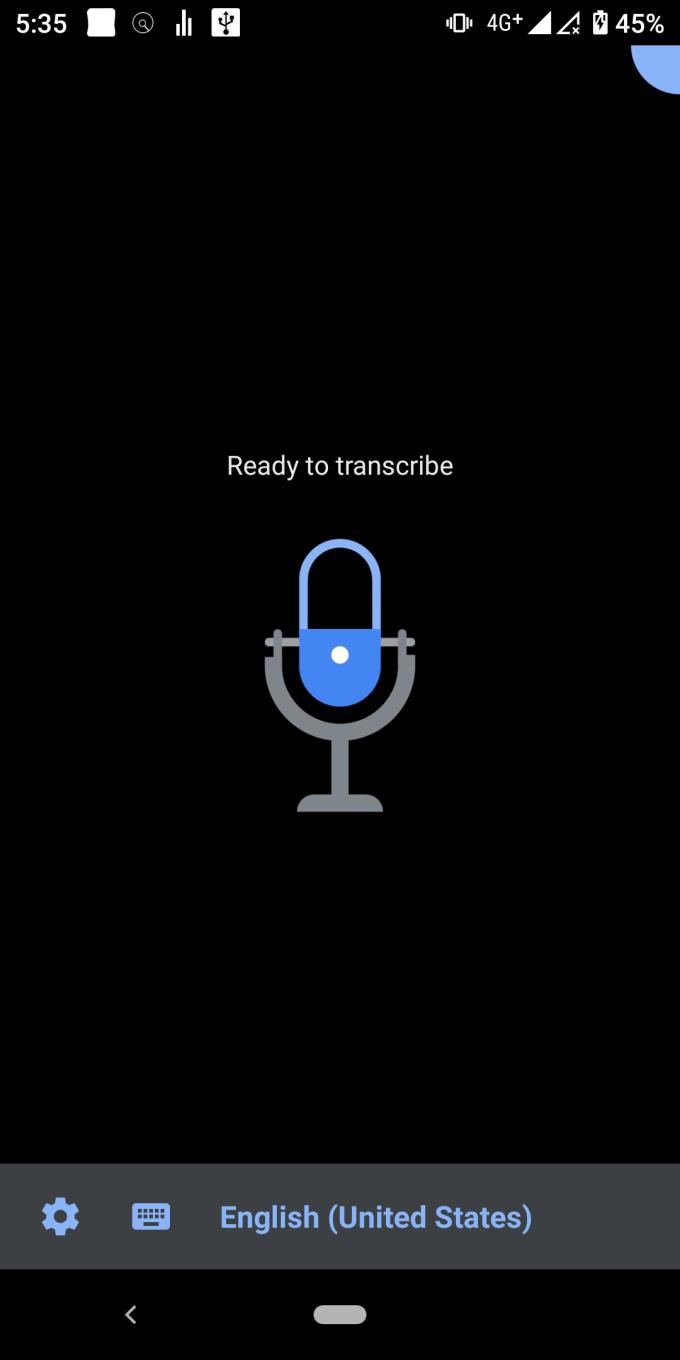
Почніть дзвінок
Після цього програма має автоматично генерувати текст на основі того, що чує ваш мікрофон. Переконайтеся, що гучність достатньо гучна, щоб програма транскрибувала голос людей, яким ви телефонуєте.
Оскільки Live Transcribe використовує мікрофон для отримання аудіо, було б розумно інвестувати в кращий мікрофон, якщо ви плануєте використовувати його регулярно. Але якщо ви просто пробуєте щось, то мікрофон вашого телефону має бути достатньо хорошим. Чіткість голосу також грає роль у точності транскрибування. Гучний фоновий звук, що відтворюється над промовою, змусить транскрибатор вловлювати помилкові спрацьовування, таким чином, знижуючи точність транскрибування.
Однак програма Live Transcribe не пропонує мінімалістичне текстове поле для читання, як це робить Live Caption. Ви повинні поставити Live Transcribe на передній план, щоб активно транскрибувати речі. Це означає, що ви не можете одночасно дивитися відео та транскрибувати їх, ви повинні на фоні відео та поставити Live Transcribe на передній план.
Live Caption використовує кнопку гучності для доступу до режиму Live Caption. Ви можете зробити те ж саме за допомогою Live Transcribe, але в іншому місці вашого телефону.
Ось як увімкнути ярлик Live Transcribe
Відкрийте налаштування
Перейдіть до Спеціальні можливості
Торкніться Live Transcribe
Торкніться «Використовувати сервіс»
Дозволити дозволи
Ви побачите невеликий значок людини на панелі навігації, як на зображенні нижче.

Коли ви натискаєте його, відкриється оперативна транскрипція, що дає змогу миттєво транскрибувати матеріали на ходу. Це корисна функція.
Технологічні досягнення в розробці програмного забезпечення знову тріумфують. Live Caption – це програма, яка використовується для транскрибування матеріалу, щоб люди могли краще отримувати доступ до інформації. На жаль, прямі субтитри існують лише в телефонах Google Pixel. Жива транскрипція — хороша альтернатива прямим субтитрам. Він пропонує процес транскрибування на основі мікрофона. Хоча він, як правило, більш універсальний, він залежить від якості мікрофона та гучності джерела звуку.
Apple представила iOS 26 – велике оновлення з абсолютно новим дизайном з матового скла, розумнішими можливостями та покращеннями звичних програм.
Студентам потрібен певний тип ноутбука для навчання. Він має бути не лише достатньо потужним для успішного навчання за обраною спеціальністю, але й компактним і легким, щоб носити його з собою цілий день.
У цій статті ми розповімо вам, як відновити доступ до жорсткого диска, якщо він вийшов з ладу. Давайте продовжимо!
На перший погляд, AirPods виглядають як будь-які інші справжні бездротові навушники. Але все змінилося, коли було виявлено кілька маловідомих функцій.
Додавання принтера до Windows 10 просте, хоча процес для дротових пристроїв відрізнятиметься від процесу для бездротових пристроїв.
Як відомо, оперативна пам'ять є дуже важливою апаратною частиною комп'ютера, яка виконує функцію пам'яті для обробки даних і є фактором, що визначає швидкість роботи ноутбука або ПК. У статті нижче WebTech360 ознайомить вас із деякими способами перевірки помилок оперативної пам'яті за допомогою програмного забезпечення у Windows.
Дізнайтеся, як виправити проблему підключення AirPods до Zoom на Mac за допомогою простих рішення.
У сучасну цифрову епоху, коли дані є цінним активом, клонування жорсткого диска в Windows може бути вирішальним процесом для багатьох. Цей вичерпний посібник
Ви стикаєтеся з повідомленням про помилку під час завантаження комп’ютера, у якому йдеться про те, що драйвер WUDFRd не вдалося завантажити на ваш комп’ютер?
Ви відчуваєте код помилки NVIDIA GeForce 0x0003 на робочому столі? Якщо так, прочитайте блог, щоб дізнатися, як швидко та легко виправити цю помилку.








